电脑开关机声音消失的解决办法
时间:
嘉鑫890由 分享
电脑开关机声音消失的解决办法
电脑启动时没有声音怎么办?正常情况下,电脑在启动时都会伴随着windows启动声音。下面是学习啦小编收集的关于电脑开关机声音消失的解决办法,希望对你有所帮助。
电脑开关机声音消失的解决办法
01打开开始菜单--进入控制面板。
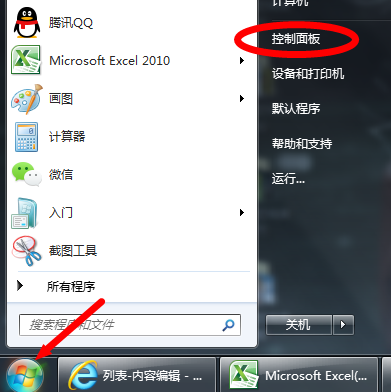
02找到声音此程序,并进入。
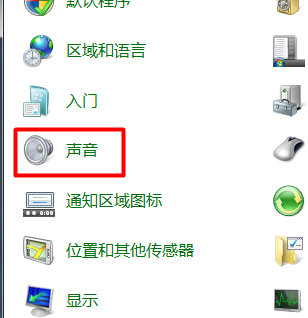
03在最上面一栏,找到声音此选项,在下面选项中找出windows登录,如图所示。
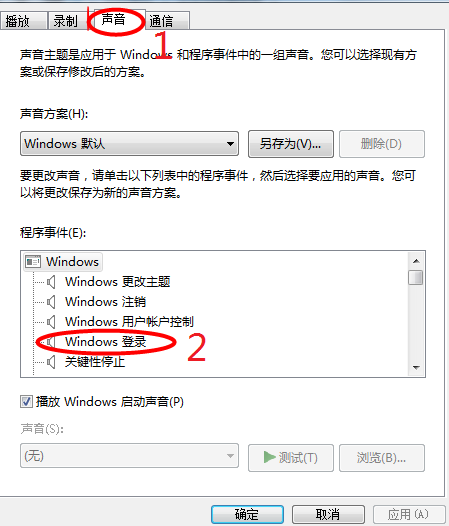
04点击测试,看看有没有声音。
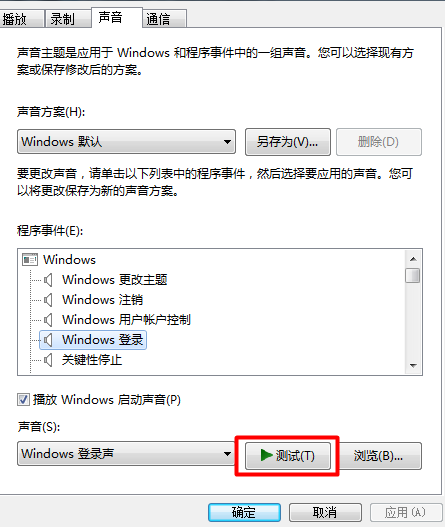
05没有声音,则选择浏览,进入下面的选项框中找到(windows登录声)--打开,如图所示。
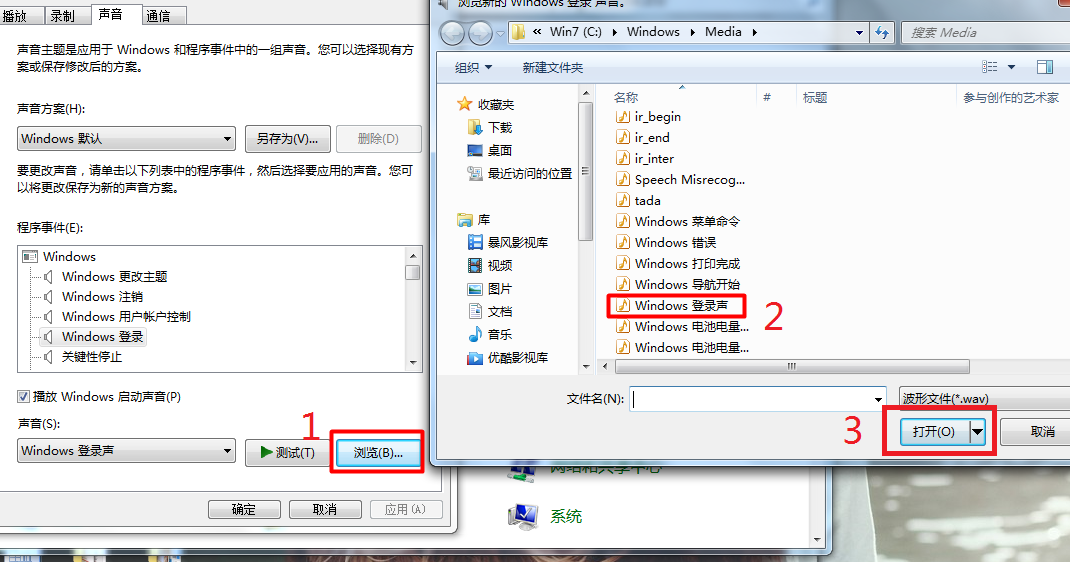
06回到所示选项框,再测试一次,若有声音,则点击应用--确定,如图所示。即可完成开机声音设置。
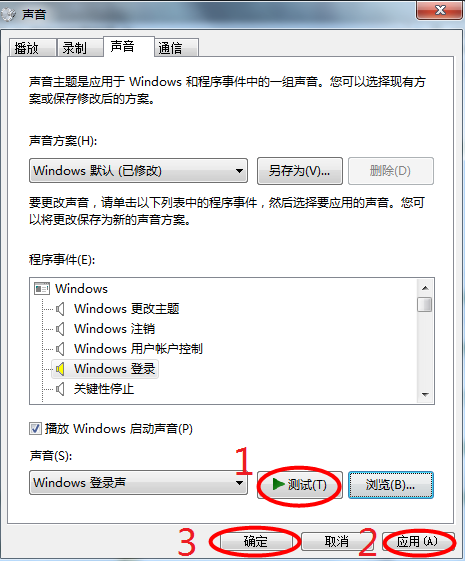
电脑开关机声音消失的解决办法相关文章:
